המדריך למשתמש ב-Pages ב-iPad
- ברוכים הבאים
- מה חדש
- זכויות יוצרים

הוספה, שינוי או מחיקה של קובץ מקור ב‑Pages ב‑iPad
כברירת מחדל, השמות של שדות מיזוג הם אפשרויות מ״אנשי קשר״. כדי להוסיף שמות מותאמים אישית של שדות מיזוג, ניתן להוסיף גיליון עבודה של Numbers כקובץ מקור. ניתן גם לשנות בקלות את קובץ המקור, לבחור טבלה אחרת בקובץ או להסיר את קובץ המקור.
הוספת גיליון עבודה כקובץ מקור
לעבור אל היישום Pages
 ב-iPad.
ב-iPad.לפתוח מסמך שבו קיים שדה מיזוג, להקיש על
 בראש המסך, להקיש על ״מיזוג דואר״ ואז להקיש על
בראש המסך, להקיש על ״מיזוג דואר״ ואז להקיש על  .
.הקש/י על ״הוספה מגיליון עבודה״ ומצא/י את גיליון העבודה הרצוי.
אם גיליון העבודה מכיל כמה טבלאות, הקש/י על ״טבלה״, בחר/י את זו שבה ברצונך להשתמש ולאחר מכן הקש/י על ״סיום״.
האפשרויות שמופיעות ברשימה ״הוספת ׳שדה שנועד למיזוג׳״ מתעדכנות ומציגות את כותרות העמודות מהטבלה שבחרת.
שינוי טבלה או גיליון עבודה שמוגדרים כמקור
לעבור אל היישום Pages
 ב-iPad.
ב-iPad.לפתוח מסמך עם שדות מיזוג קיימים, להקיש על
 בראש המסך, ואז להקיש על ״מיזוג דואר״.
בראש המסך, ואז להקיש על ״מיזוג דואר״.להקיש על ״מיזוג״ ולבצע אחת מהפעולות הבאות:
שינוי גיליון העבודה המוגדר כמקור: הקש/י על שם הקובץ הקיים ובחר/י גיליון עבודה חדש.
שינוי טבלת המקור בגיליון העבודה הקיים: הקש/י על שם הטבלה הנוכחית ובחר/י טבלה חדשה.
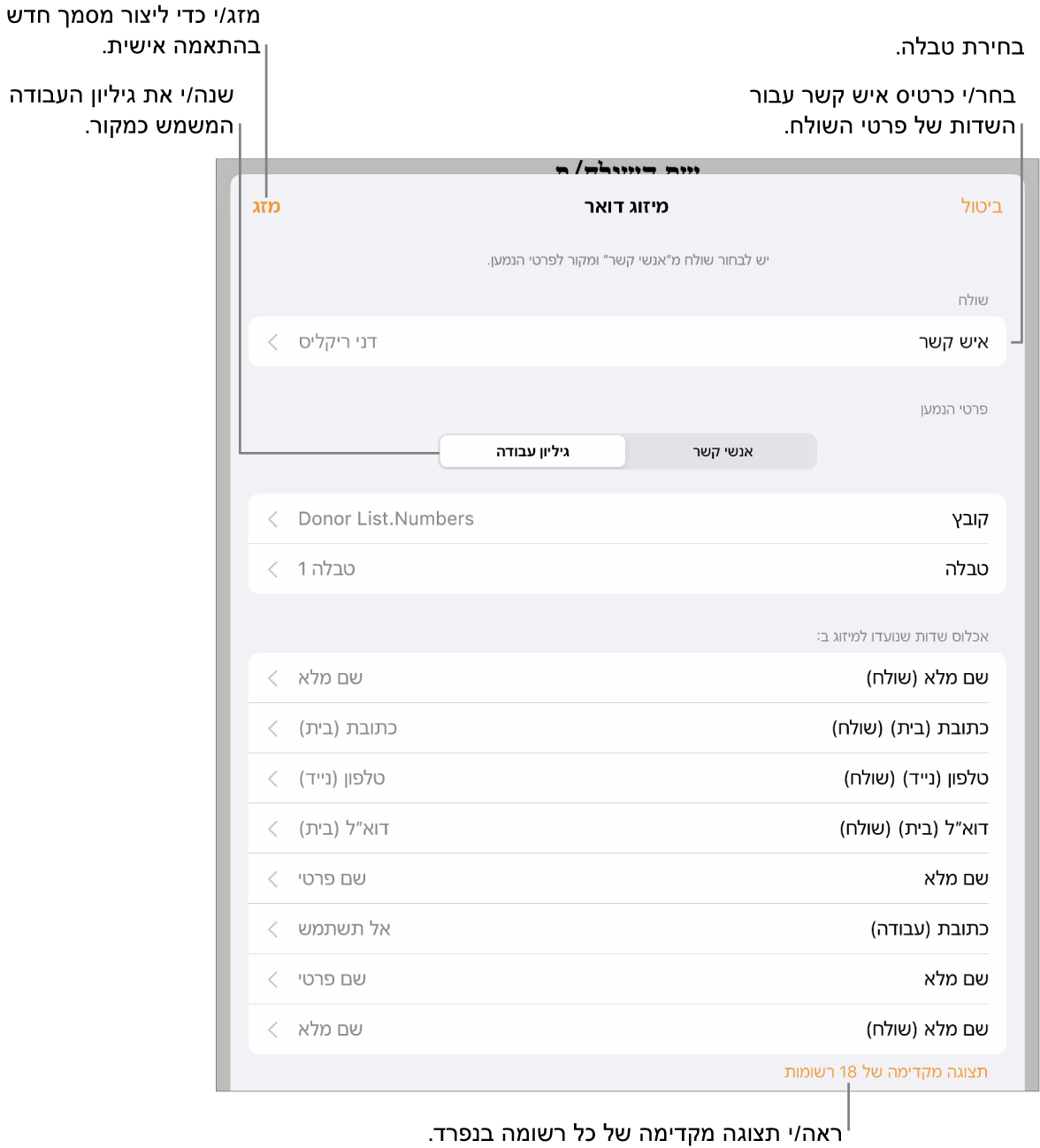
הערה: אם משנים את המידע בגיליון העבודה המוגדר כמקור (למשל מעדכנים שם או מוסיפים עמודה חדשה), צריך לבחור את המקור שוב על מנת לראות את השינויים ב‑Pages.
הסרת גיליון עבודה שמשמש כקובץ מקור
לעבור אל היישום Pages
 ב-iPad.
ב-iPad.לפתוח מסמך שבו קיים שדה מיזוג, להקיש על
 בראש המסך, להקיש על ״מיזוג דואר״ ואז להקיש על
בראש המסך, להקיש על ״מיזוג דואר״ ואז להקיש על  .
.הקש/י על שמו של גיליון העבודה הנוכחי המשמש כמקור ולאחר מכן הקש/י על ״הסרת גיליון העבודה״.
הרשימה ״הוספת ׳שדה שנועד למיזוג׳״ חוזרת לאפשרויות ברירת המחדל עבור ״אנשי קשר״.